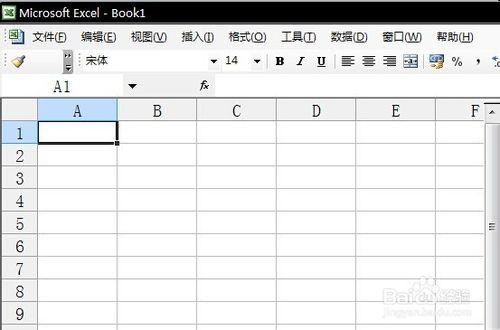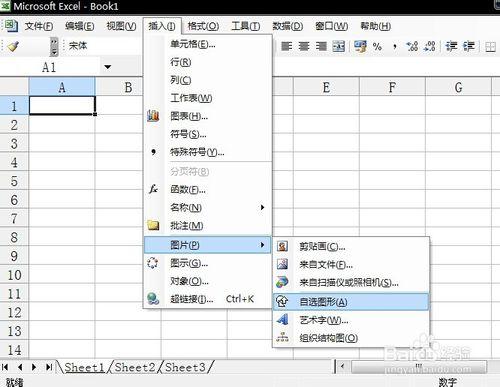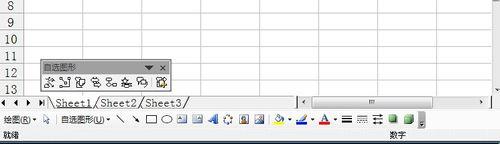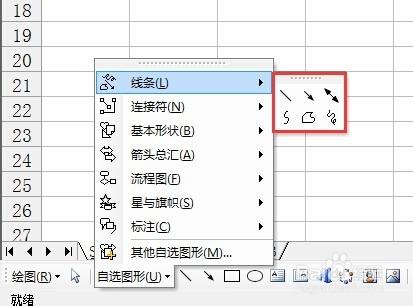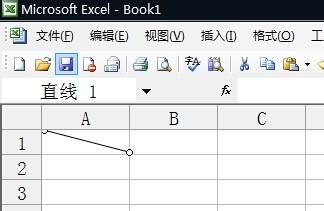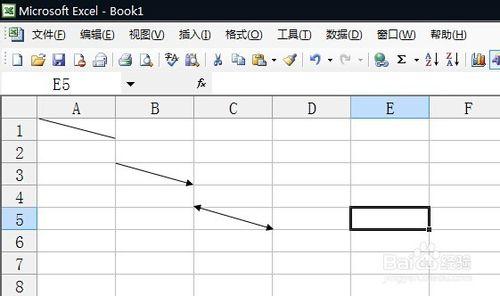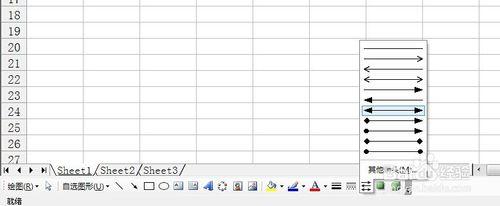我們今天來講excel中線條的繪製
工具/原料
excel軟件
方法/步驟
首先我們先打開excel軟件
現在我們點上面的插入——圖片——自選圖形,這時底下就出現了繪圖這一欄還有自選圖形這一欄。
裡邊有很多種線條,比如直線,單箭頭,還有雙箭頭,有曲線、任意多邊形還有自由曲線等等
我們先點擊一下直線的圖標,然後再單元格里畫一條直線,比如說我們在左上角按住鼠標左鍵不動一直拉到右下角,然後鬆手一條直線就出來了
現在我們在另一個單元格里畫一條有一方箭頭的直線方法同上,再畫一條兩邊都是箭頭的直線
我們畫的直線如果類型選錯了還可以改變的,修改的方法就在點擊下邊的箭頭樣式,裡面有各種各樣的箭頭和橫線,我們隨便點擊一個,那我們畫出來的線就變成了我們剛選的這個樣式了。
除了剛才的方法可以選擇箭頭之外,還可以點擊箭頭樣式裡最下方那個其他剪頭,這個裡邊還可以調出很多的樣式。
注意事項
excel入門的東西也是很多的,所以不可能都寫在一篇經驗裡,我會一直寫下去,直到講完
所以有需要的朋友請關注一下,方便您看完整的excel入門教程